Windows 8
Diposting oleh Unknown
Windows 8 adalah nama dari versi terbaru Microsoft Windows, serangkaian sistem operasi yang diproduksi oleh Microsoft untuk digunakan pada komputer pribadi, termasuk komputer rumah dan bisnis, laptop, netbook, tablet PC, server, dan PC pusat media.[3] Sistem operasi ini menggunakan mikroprosesor ARM selain mikroprosesor x86 tradisional buatan Intel dan AMD. Antarmuka penggunanya diubah agar mampu digunakan pada peralatan layar sentuh selain mouse dan keyboard, sehingga Windows 8 di desain untuk perangkat tablet sentuh.
Microsoft secara resmi mengumumkan jadwal perilisan sistem operasi terbaru, Windows 8 pada 26 Oktober 2012, bersamaan dengan peluncuran komputer perdana yang menggunakan Windows 8.[4]
Microsoft telah megeluarkan versi Release Preview, untuk dicoba di seluruh dunia dan di tampung komentar mereka untuk pembangunan Windows 8 menjadi lebih baik [1] Microsoft pun kini telah mengeluarkan Windows 8 Enterprise yang memiliki fitur paling lengkap di antara versi Windows 8 lainnya, seperti layar mulai yang memiliki pilihan latar belakang yang lebih banyak dan penuh warna.
Pada 29 Februari 2012 Microsoft juga telah merilis Versi Consumer Preview sebelum di keluarkannya versi beta pada bulan Maret 2012 [5]Microsoft juga telah merilis Versi Release Preview , ini merupakan versi terakhir percobaan Windows 8, yang tidak akan di utak atik lagi jika tidak ditemukan bug yang terlalu besar.
Sejarah pengembangan
Pengembangan Windows 8 sudah dimulai sebelum Windows 7 diluncurkan[6] tahun 2009. Pada akhir Januari 2011, di Consumer Electronics Show (CES), Microsoft mengumumkan bahwa Windows 8 akan mendukung mikroprosesor ARM selain mikroprosesor x86 dariIntel, AMD dan VIA Technologies.[7][8] Tanggal 1 Juni 2011, Microsoft secara resmi meluncurkan antarmuka pengguna baru Windows 8 dan fitur-fitur tambahan lain di Taipei Computex 2011 di Taipei (Taiwan) yang dipresentasikan oleh Mike Angiulo dan di D9 conference in California (United States) by Julie Larson-Green and Microsoft's Windows President Steven Sinofsky.[9][10] Blog "Building Windows 8" yang diluncurkan tanggal 15 Agustus 2011 memaparkan rincian fitur dan proses pengembangan Windows 8.[11]
Microsoft mengungkap sejumlah fitur baru dan pembaruan terhadap Windows 8 pada hari pertama konferensi Build tanggal 13 September 2011.[12] Microsoft merilis Windows 8 Developer Preview (build 8102) pada hari itu juga yang dilengkapi SDK dan peralatan pengembang (seperti Visual Studio Express dan Expression Blend) untuk mengembangkan dengan antarmuka baru Windows 8.[13] Menurut Microsoft, Developer Preview diunduh 535.000 kali dalam kurun 12 jam pertama setelah diluncurkan.[14] Awalnya ditetapkan kedaluwarsa tanggal 11 Maret 2012, pada Februari 2012 tanggal kedaluwarsa Developer Preview diundur hingga 15 Januari 2013.[15]
Tiga peluncuran utama Windows 8 bocor ke publik. Milestone 1, Build 7850, bocor tanggal 12 April 2011.[16] Edisi salinan yang bocor tersebut adalah versi Enterprise. Milestone 2, Build 7955, bocor tanggal 25 April 2011. BSOD (Blue Screen of Death) lamanya digantikan oleh layar hitam baru yang kemudian tidak jadi disertakan.[17] Build ini memperkenalkan UI Ribbon baru di Windows Explorer. Build 7959, dengan perubahan kecil tetapi merupakan versi 64-bit pertama, diluncurkan tanggal 1 Mei 2011. Logo "Windows 7" sementara diganti dengan teks "Microsoft Confidential". Tanggal 17 Juni 2011, build 7989 edisi 64-bit bocor.[18]
Tanggal 13 September 2011, build 8102 (Windows 8 Developer Preview) dirilis ke publik di Konferensi Build Microsoft. Build ini terbuka penuh untuk pertama kalinya dan dilengkapi Start Screen baru, antarmuka pengguna Metro dan sejumlah sampel aplikasi buatan para karyawan magang di Microsoft. Windows Store tidak beroperasi di build ini. Build ini ditujukan pada pengembang yang ingin membuat aplikasi bergaya Metro.
Pada tanggal 29 Februari 2012, Microsoft meluncurkan Windows 8 Consumer Preview, versi beta dari Windows 8, build 8250. Untuk pertama kalinya sejak Windows 95, tombol Start tidak lagi muncul di taskbar, meski layar Start-nya masih harus dibuka dengan mengklik sudut kiri bawah layar dan tombol Start di kotak Charm.[19] Presiden Windows, Steven Sinofsky, mengatakan bahwa lebih dari 100.000 perubahan dilakukan sejak Developer Preview diluncurkan.[19] Sehari setelah diluncurkan, Windows 8 Consumer Preview diunduh lebih dari satu juta kali.[20]Seperti Developer Preview, Consumer Preview dijadwalkan kedaluwarsa tanggal 15 Januari 2013.
Beberapa build lain juga diluncurkan sampai konferensi Japan's Developers Day, ketika Steven Sinofsky mengumumkan bahwa Windows 8 Release Preview (build 8400) akan diluncurkan pada minggu pertama bulan Juni.[21] Tanggal 28 Mei 2012, Windows 8 Release Preview (edisi Standard Simplified Chinese x64, bukan versi spesifik Cina, build 8400) bocor di sejumlah situs web Cina dan BitTorrent.[22] Tanggal 31 Mei 2012, Windows 8 Release Preview diluncurkan ke publik oleh Microsoft.[23]
Sejumlah fitur utama yang dimasukkan di Release Preview adalah aplikasi Sports, Travel, dan News, plus versi Flash Player yang terintegrasi dengan Internet Explorer.[24] Seperti Developer Preview dan Consumer Preview, the Release Preview dijadwalkan kedaluwarsa tanggal 15 Januari 2013.
Pada tanggal 1 Agustus 2012, Windows 8 (build 9200[25]) dirilis dengan nomor build 6.2.9200.16384 .[26] Microsoft berencana mengadakan acara peluncuran pada 25 Oktober 2012[27] dan meluncurkan Windows 8 untuk publik keesokan harinya.[28] Akan tetapi, sehari setelah RTM, salinan versi akhir Windows 8 Enterprise N (untuk pasar Eropa) bocor di Internet, dan beberapa hari kemudian baik versi IA-32 dan x64 Pro dan Enterprise sama-sama bocor.[29][30] Tanggal 15 Agustus 2012, Windows 8 dapat diunduh untuk pelanggan MSDN dan TechNet.[31] Windows 8 tersedia untuk pelanggan Software Assurance pada tanggal 16 Agustus 2012.[32] Windows 8 tersedia untuk pelajar yang berlangganan DreamSpark Premium pada tanggal 22 Agustus 2012, lebih cepat daripada pengumumannya.[33]
Microsoft memulai kampanye iklan Windows 8 dan tablet Surface-nya pada Oktober 2012 dengan iklan televisi pertamanya ditayangkan tanggal 14 Oktober 2012.[34] Anggaran iklan Microsoft untuk sistem operasi ini sebesar US$1,5–1,8 miliar, menjadikan Windows 8 peluncuran produk terbesar sepanjang sejarah Microsoft.[35]
Fitur
| Bagian ini membutuhkan pengembangan |
- Desain aplikasi Windows 8 UI, yang dapat dibuat dari bahasa pemograman apa saja, seperti : HTML/CSS, JavaScript, C, C++, C#, dll.
- Hilangnya tombol Start (digantikan oleh Start Screen dan Charms)
- Kompatibel dengan arsitektur Intel, AMD, dan ARM (khususnya tablet)
- Kompatibel dengan perangkat berspesifikasi rendah seperti Tablet, Laptop, Netbook, bahkan Smartphone
- Portabel di USB (Windows To Go)
- Windows Explorer menggunakan ribbon seperti Office 2010 & 2007
- Hybrid Boot, fitur untuk mempercepat waktu start-up dengan menyimpan memori inti Windows ke dalam hard disk dan me-load-nya tiap booting.
- Fitur recovery baru, Refresh dan Reset. Refresh akan mengembalikan semua file Windows ke kondisi awal tanpa mengubah pengaturan, berkas, atau aplikasi Windows 8 UI. Reset akan mengembalikan komputer ke kondisi standar pabrikan.
- Rancangan baru dari Windows Task Manager
- Proses aktivasi yang mudah
- dsb.
Persyaratan perangkat keras
Persyaratan sistem untuk Windows Consumer Preview sama seperti persyaratan Windows 7.[36]
| Arsitektur | x86 (32-bit) | x86-64 (64-bit) |
|---|---|---|
| Prosesor | x-86 1 GHz | x86-64 1 GHz |
| Memori (RAM) | 1 GB | 2 GB |
| Kartu grafis | Prosesor grafis DirectX 9 dengan driver WDDM model 1.0 (Tidak terlalu perlu; hanya diperlukan untuk Aero) | |
| Ruang kosong HDD | 16 GB | 20 GB (32 GB atau lebih, jika RAM diatas 16GB.) |
Layar multisentuh 5 titik juga dibutuhkan untuk menikmati keuntungan fitur sentuhnya. Untuk Windows 8 UI dibutuhkan resolusi 1024x768. sedangkan Fitur 'Snap' akan diaktifkan di resolusi minimal 1366x768; jika persyaratan ini tidak terpenuhi, hanya desktop tradisional Windows yang dapat digunakan. (sebenarnya hanya aplikasi Windows 8 UI yang tidak berfungsi, sedangkan Start Screen, Charms, dan PC Settings tetap bekerja)
Macam-macam windows 8
Windows 8 Editions
Jika sebelumnya pada Windows 7 ada 5 versi, apa saja?
- Windows 7 Starter
- Windows 7 Home Basic
- Windows 7 Home Premium
- Windows 7 Professional
- Windows 7 Ultimate m
Dan bagi kamu yang belum tau , berikut ini adalah 4 versi dari Windows 8
- Windows 8 (Win 8 Standar / Core)
- Windows 8 Pro (Win 8 Professional)
- Windows 8 Enterprise Edition RTM
- Windows 8 RT (ARM or WOA)
Microsoft gak ngeluarin versi All In One (Windows 8 AIO), kalo ada apa-apa sama PC kalian nantinya tanggung sendiri akibatnya (⌒▽⌒)
Screenshoot Win 8 Standard (Core)
Screenshoot Win 8 Pro
Screenshoot Win 8 Enterprise
Screenshoot Win 8 RT (Windows 8 khusus untuk Tablet)
Jadi kalo ada yang nanya bagusan versi Windows 8 yang mana ?
kalo pendapat saya kalo di Windows 7 fitur yang paling lengkap itu adalah Windows 7 Ultimate, dan kalo di Windows 8 itu yang paling lengkap fiturnya adalah yang Windows 8 Enterprise RTM.
Kalo Windows 8 RT itu buat digunain atau diinstal di Smartphone Tablet
Versi Windows 8 dengan Tambahan huruf N itu buat diproduksi dan digunain hanya untuk di Eropa, kalo kalian pakai di Indonesia tanggung sendiri akibatnya.
Kamu bisa liat fitur dari masing-masing versi Windows 8 pada gambar dibawah ini,
Terlihat jelas bukan versi Windows 8 Enterprise Fiturnya Lebih lengkap dan lebih bagus dari versi Windows Standar (Core) dan juga Windows 8 Professional
Pertanyaan yang sering muncul
Apakah versi RTM itu Final ?
Versi RTM itu sudah bisa dibilang final, dan sekedar informasi bahwa yang dirilis Microsoft tanggal 26 Oktober 2012 kemarin itu adalah Windows 8 RTM, hanya mungkin ditambahkan sedikit update. kalau kalian masih gak percaya, boleh kalian cek buat yang punya DVD Windows 7, di installer nya itu tertulis Windows 7 RTM, kalo masih belum percaya juga kalian bisa lihat di Wikipedia berikut inihttp://en.wikipedia.org/wiki/Windows_8
Disana tertulis Windows 8 RTM adalah sudah STABLE VERSION
Masih belum PERCAYA ???
Login ke situs resmi Microsoft pakai akun kamu, terus masuk ke situsMSDN , terus kamu buka link download Windows 8 yang ada disana, disana ada tanggal rilis update terakhirnya nya kok
Kebutuhan sistem minimum Windows 8
(Windows 8 system requirements)
- Processor 1GHz or faster
- RAM 1GB ( untuk versi 32bit) dan 2GB (untuk versi 64bit)
- Hard disk space 16GB (untuk versi 32 bit) or 20GB (untuk versi 64bit)
- Graphics card Microsoft DirectX 9 graphics device or higher
Jadi spesifikasi Windows 8 itu sama kaya spesifikasi Windows 7 , artinya kalo komputer atau laptop kamu bisa diinstal Windows 7 artinya komputer atau laptop kamu juga bisa diinstal Windows 8
Perbedaan Windows 7 dan Windows 8
Pengalaman saya menggunakan Windows 8:
- Booting super cepat, kalo di Windows 7 nyalain laptop butuh ngelamun dulu sekitar semenitan baru nyala ( ˘_˘ )zzZ , nah pas saya upgrade ke Windows 8 cuma butuh 5 detik buat nyalain laptop hahahahaa.. ╭( ‘̀⌣’́ )งː̖́ °\(^▼^)/°
- Tampilan lebih modern, sistem lebih stabil, ringan dibanding Windows 7,pokoknya semuanya jadi Everything At Once dehhh.. cuma tinggal geser-geser mouse ke kanan, kiri atas, bawah, simpel banget (٥ ˘з˘)~__ː̗̀/
- Fitur lainnya bisa dilihat disinihttp://agunkzscreamo.blogspot.com/2012/11/50-tips-dan-trik-mengenai-kelebihan-dan.html
Cara aktifasi Windows 8:
- Windows 8 Core/Standar) dan Windows 8 Evaluation tidak bisa diaktifasi dengan KMS atau Telepon
- Metode aktifasi Windows 8 ada 2: Cara aktifasi pertama yaitu Lewat KMS (aktifasi 180 hari) dan setelah habis harus diaktifasi ulang, apa itu KMS ? Google giihhh sana..

- Aktifasi Windows 8 secara permanen hanya dengan menelepon M!cr0s0ft Call Center dengan memasukan kode instalasi pada blok-blok. Ingat Windows 8 Core/Standar dan Windows 8 Enterprise Evaluation Version (90 day) tidak akan bisa diaktifasi, dan waktu/harinya akan terus berkurang. Windows 8 Enterprise ada 2 versi (Enterprise dan Enteprise Evaluation 90 Hari ). Untuk mengetahui versi Windows 8 apa yang kamu gunakan silahkan geser mouse kamu ke kanan terus klik logo gerigi, klik PC Info. Buat yang nanya gimana cara nelepon M!cr0s0ft Google lagi sana…

- Aktifasi secara Offline ? aktifator offline hanya merubah registry dan file system di Windows 8 kalian seolah-olah Win 8 kalian itu genuine dan sebenarnya tidak biasanya aktifator offline ini ukurannya besar , Coba deh Update Windows 8 kalian kalo gak percaya, apa yang terjadi.. Offline aktifator akan membuat sistem menjadi tidak stabil, sering crash, dan akan terjadi masalah-masalah lainnya tanggung sendiri akibatnya yaaaa.. kalo data-data penting nanti pada hilang..
Tampilan Windows 8 Evaluation, biasanya ada jumlah hitung mundur hari

Cara mengetahui Windows 8 Genuine /Asli ?
- Saya gak akan nunjukkin screenshootnya detailnya. Simpelnya kalo Windows 8 itu udah genuine pasti bisa melakukan update-update dari Windows Update (Buka Control Panel> Windows Update)
- Windows 8 tidak terdapat logo Genuine
- Kalau setelah diupdate, restart dan PC/Laptop kalian baik-baik aja dan gak disuruh aktifasi. 100% Windows 8 kalian udah genuine
- Jika kalian tidak melakukan aktifasi, biasanya menjelang 10 hari terakhir komputer kalian akan shutdown sendiri setiap 1 jam sekali.. tampilan layar desktop bakalan jadi hitam bukan karna virus atau hantu lhoooo.. yaaaa

- Windows 8 asli bisa merubah personalization ganti foto, windows update, dan hal-hal lainnya di PC Settings Windows 8
- Enjoy Windows 8

Nih tampilan kalo Windows 7 Genuine
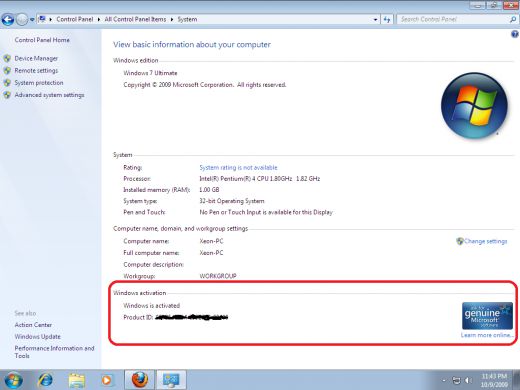
(gambar diatas hasil dari Google)
Pada Windows 8 Tidak terdapat logo >>  << untuk membuktikan bahwa OS Windows 8 Genuine, kalaupun ada logo ini di Windows 8 mungkin dia menggunakan OS Windows 7/Windows 8 Consumer / Windows 8 release Preview menggunakan Transformation Pack Windows 8 atau aplikasi lainnya
<< untuk membuktikan bahwa OS Windows 8 Genuine, kalaupun ada logo ini di Windows 8 mungkin dia menggunakan OS Windows 7/Windows 8 Consumer / Windows 8 release Preview menggunakan Transformation Pack Windows 8 atau aplikasi lainnya
 << untuk membuktikan bahwa OS Windows 8 Genuine, kalaupun ada logo ini di Windows 8 mungkin dia menggunakan OS Windows 7/Windows 8 Consumer / Windows 8 release Preview menggunakan Transformation Pack Windows 8 atau aplikasi lainnya
<< untuk membuktikan bahwa OS Windows 8 Genuine, kalaupun ada logo ini di Windows 8 mungkin dia menggunakan OS Windows 7/Windows 8 Consumer / Windows 8 release Preview menggunakan Transformation Pack Windows 8 atau aplikasi lainnya
gak percaya ? silahkan arahkan OS Windows 8 kamu ke situs Windows 7 Validation pasti Error
Microsoft menghentikan metode ini untuk Windows 8
Nah ini tampilan Windows 8 Genuine punya saya yang udah diaktifasi Genuine 
List berikut ini harus ada di Windows 8 kamu kalau mau tau Windows 8 kamu Genuine asli
List berikut ini harus ada di Windows 8 kamu kalau mau tau Windows 8 kamu Genuine asli
- Current Edition: Menjelaskan Versi Windows 8 yang sedang dipakai
- Current Procudct key: Menampilkan 5 digit terakhir dari key windows 8
- Activated on; Menampilkan tanggal aktifasi permanen secara genuine lewat microsoft call center
- Bisa update dari: Windows update dan tidak ada masalah setelah komputer di restart
Catatan; Coba Update Windows 8 punya kamu, kalo bisa diupdate dan abis restart trus komputer kamu baik-baik aja dan gak minta aktifasi atau ada yang error berarti GENUINE















0 komentar:
Silahkan komentar nya mas mba kece